こんにちは。
ゆきだるママです。
プログラミング学習始めました。
manablogを運営されている、マナブさんの【保存版】プログラミング 基礎の完全ロードマップ【挫折しない教材】をもとに、私が実際に学習を始めて、悩んだ点などをより詳しく解説していこうと思います。
マナブさんの教材と合わせてご覧になると、より学習速度が早くなるのではと思います。
今回の初心者のプログラミング学習【1】では、プログラミングに必要となるテキストエディタをダウンロードする手順を解説していきます。※Mac版です
Windows版はこちら
Sublime Textのインストール手順【Windows版】|初心者のプログラミング学習【1】
Sublime Textをダウンロード
サイトからダウンロードし、ファイルを展開します。
Sublime Textのサイトにアクセス
Google検索からSublime Textのサイトにアクセスします。
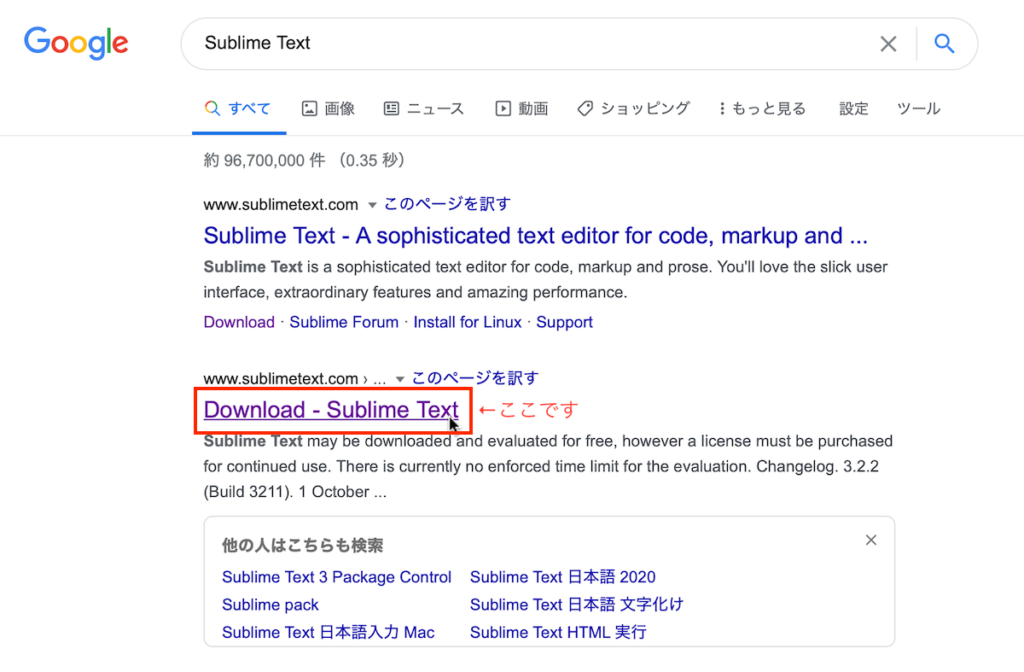
ファイルをダウンロード
・OS X (10.7 or later is required)を選択します。

選択するとダウンロードが開始されます。
このような画面が出てきたら許可をクリックしてください。
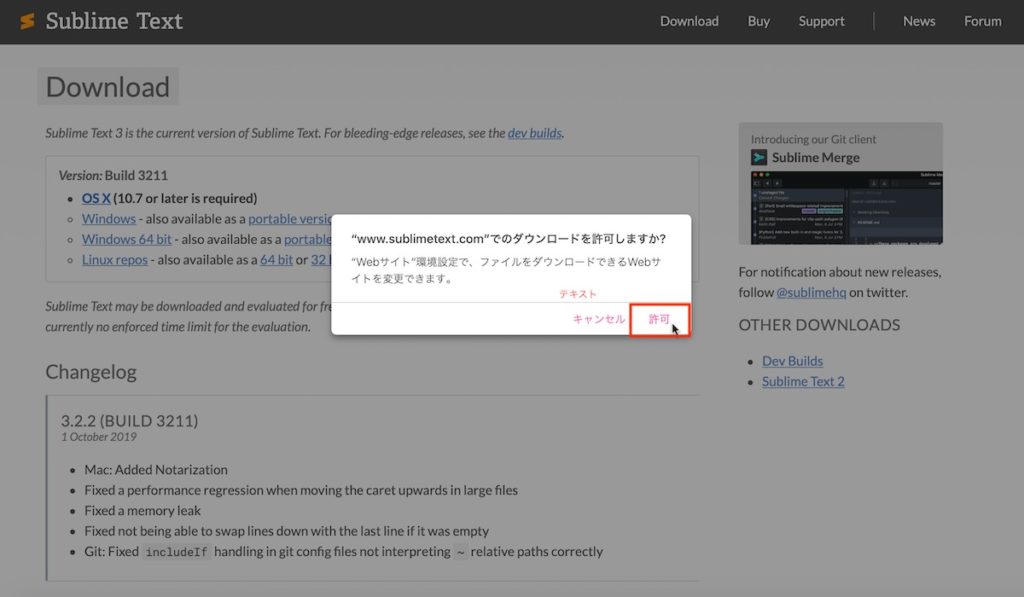
ファイルを展開
Finder → ダウンロード。
ダウンロードの中の Sublime Text Build 3211.dmg をダブルクリックし、ファイルを展開します。
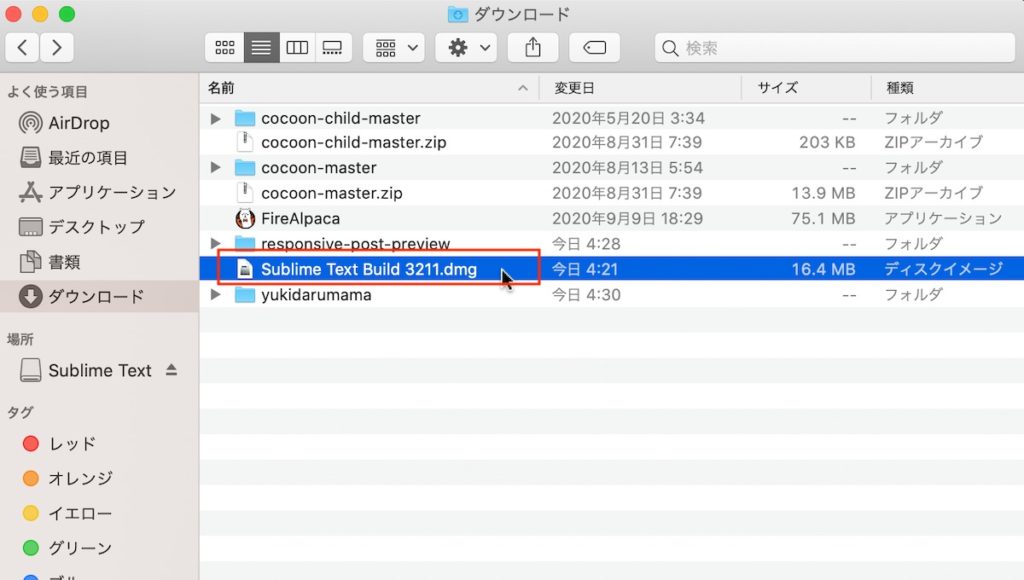
ファイルからSublime Textをアプリケーションフォルダにコピー。
ダブルクリックするとこの画面が出てくるので、Sublime Textをドラッグ&ドロップします。
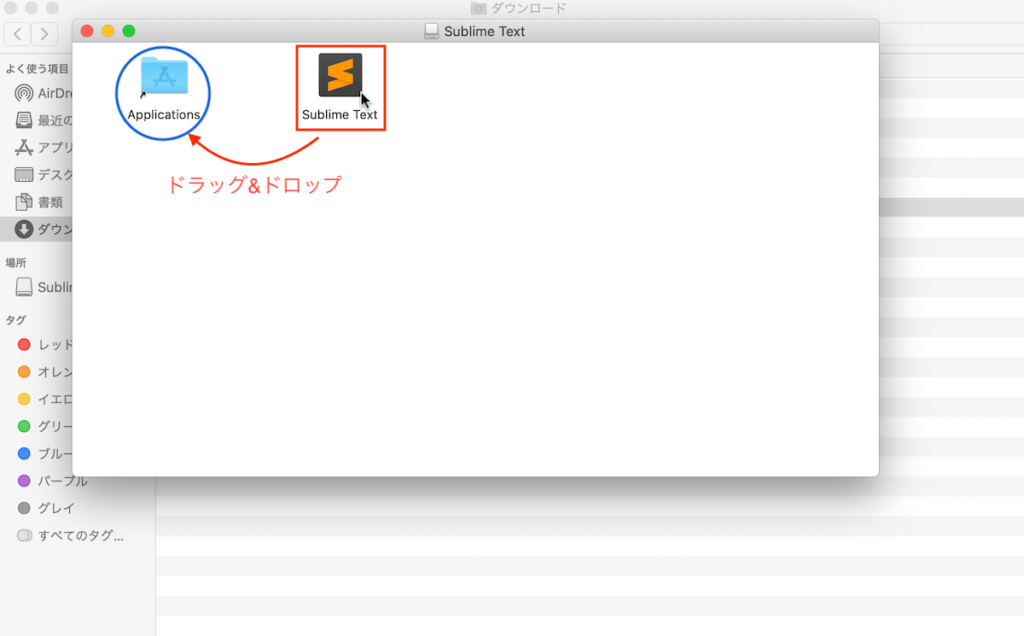
Sublime Textを実行する。
Finder → アプリケーション。
アプリケーションの中にSublime Textがコピーされているのを確認します。
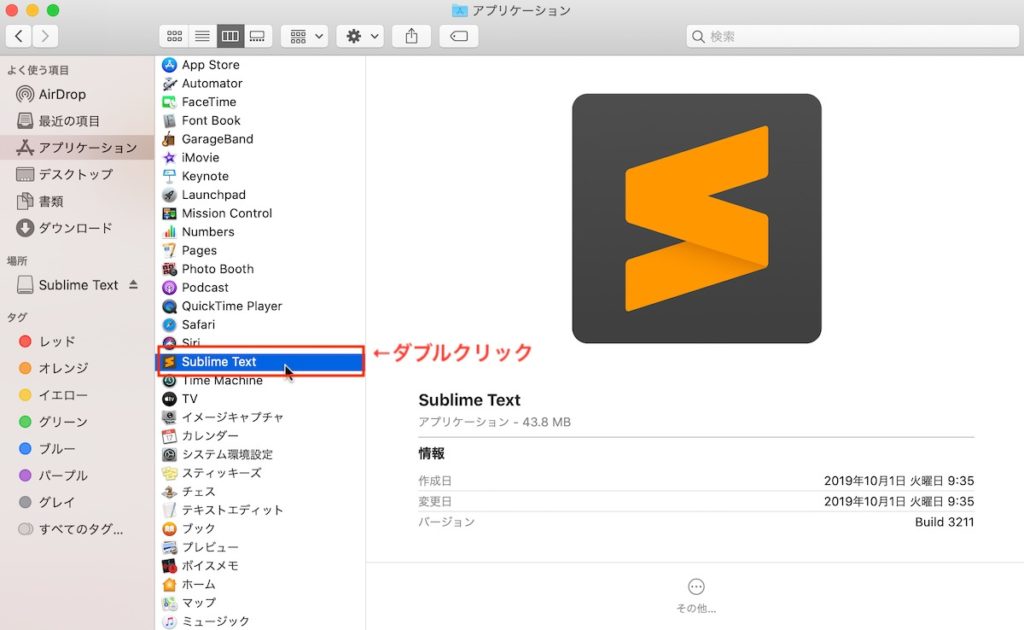
確認ができたらダブルクリックして実行します。
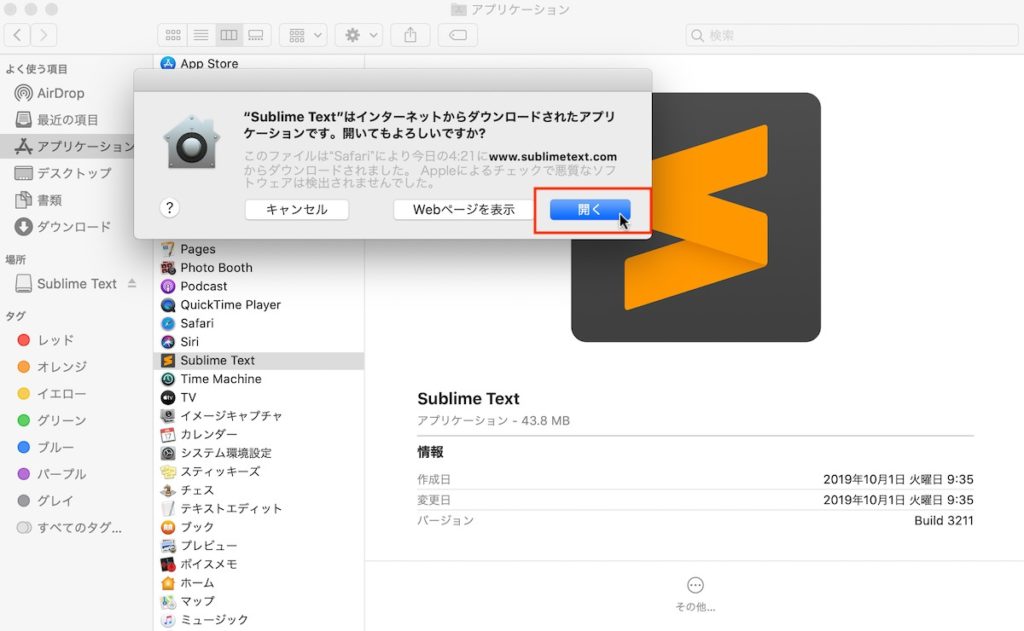
このような画面が出てくることもありますが、開くをクリックします。

Sublime Textが無事にインストールされました。
まとめ
今回は、プログラミングに必要となるテキストエディタをダウンロードする手順を解説しました。
実際に自分がダウンロードした際の詳しい手順です。
これからも、自分の勉強方法や成果などを発信していきます。
このブログがたくさんの方のお役に立ちますように☆
最後まで見ていただきありがとうございました!



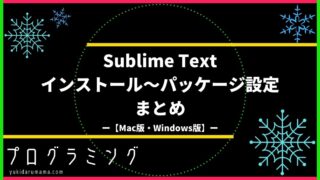
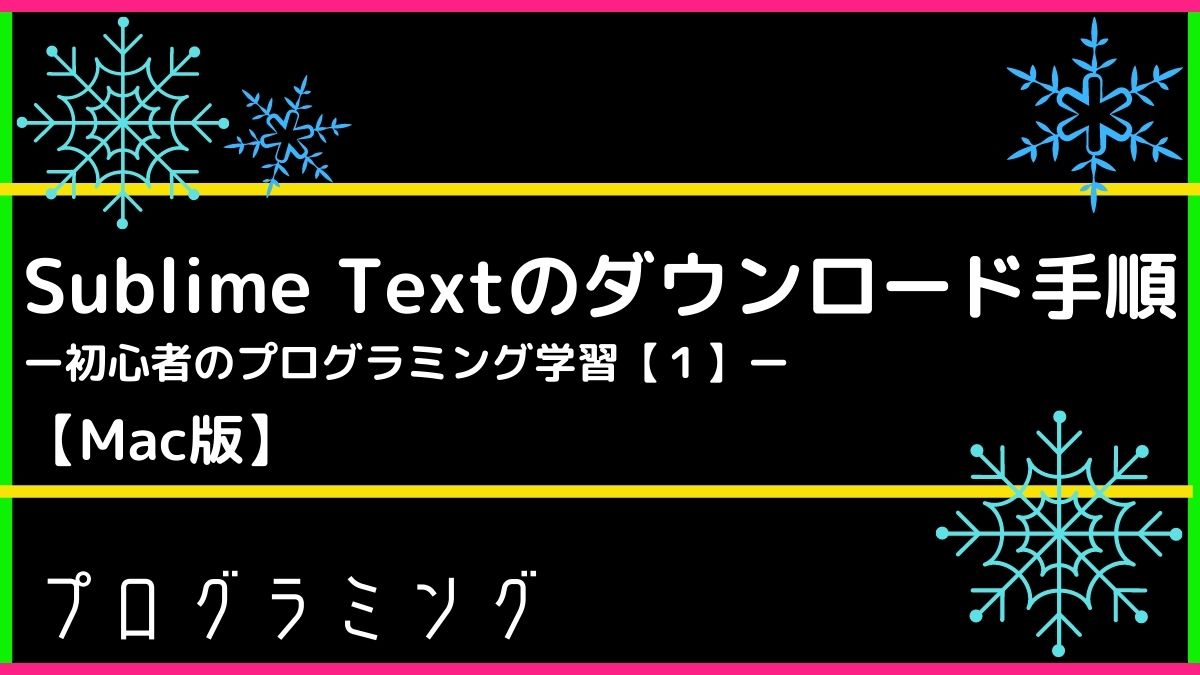


コメント